Jak přidat další dotykové ID prsty na váš Mac

Dotykové ID v novém MacBook Pro usnadňuje přihlášení: stačí umístit prst na tlačítko napájení a jste v .Je to malá věc, ale probouzí počítač a přihlašuje se téměř okamžitě.
Ve výchozím nastavení to funguje s jakýmkoli prstem, který vyberete při prvním nastavení počítače Mac, ale někdy můžete chtít použít jiný prst . Možná nosíte svůj MacBook pravou rukou a chcete se přihlásit levým ukazováčkem, nebo dokonce pravým palcem. Nebo možná chcete, aby se vaše rodina přihlásila pomocí prstů.
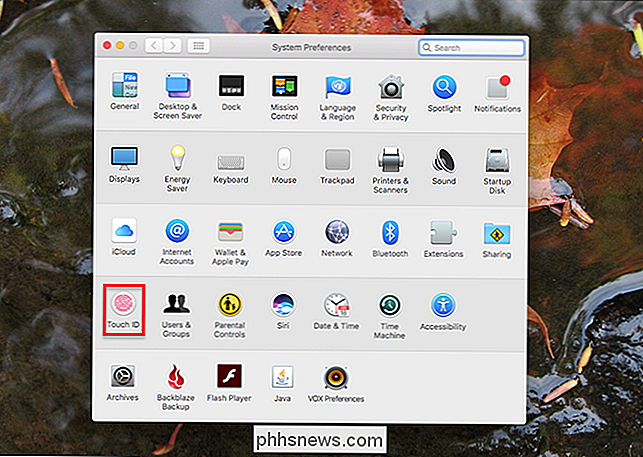
Ať už je váš důvod, přidání dalších prstů je snadné, stejně jako přidání dalších otisků prstů Touch ID k iPhone nebo iPadu. Přejít na systémové předvolby a pak přejděte do sekce Touch ID.
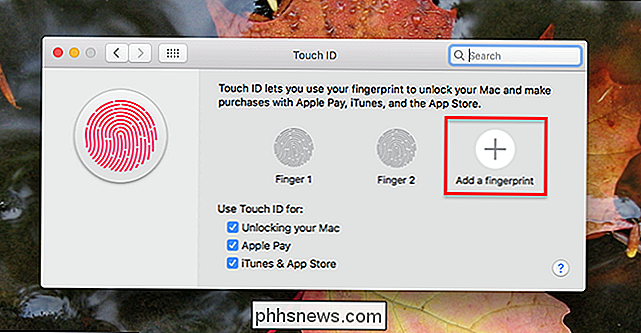
Klepnutím na tlačítko "+" přidáte nový otisk prstu. Můžete přidat pouze tři otisky prstů, po kterém se tlačítko "+" již nebude zobrazovat, takže pokud se nezobrazí tlačítko "+", které je pravděpodobně proč. Když stisknete tlačítko "+", budete vyzváni k zadání hesla. (Zdá se, že nemůžete použít dotykové ID pro přidání dalších prstů k dotykovému ID. Jděte na obrázek.)
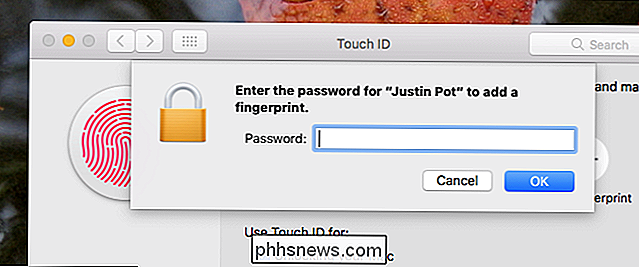
Dále budete muset opakovaně poklepat prstem na tlačítko napájení, stejně jako při nastavení dotykového ID s
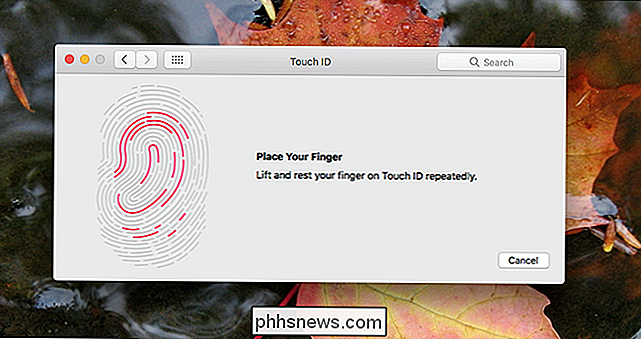
Když skončíte, přidáte prst!
Pokud chcete prst odstranit, umístěte kurzor myši a poté klikněte na ikonu "X", která se zobrazí.
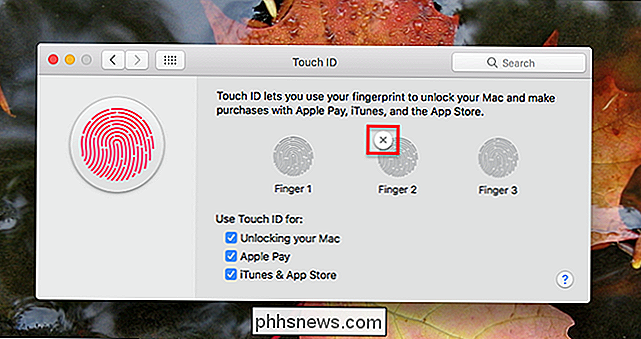
Chcete-li sledovat, který prst je, můžete přidat štítek. Stačí klepnout na text pod ikonou otisků prstů a můžete zadat vlastní název.
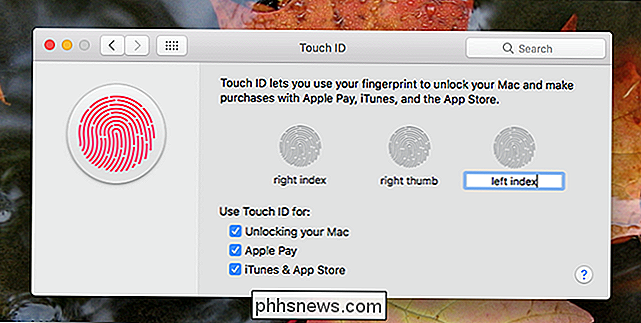
Pojmenování dalších prstů je užitečné, pokud konkrétní prst nefunguje důsledně: můžete se podívat na naše tipy, jak zlepšit rozpoznávání otisků prstů Touch ID, pak odstraňte a znovu přidávejte prst pomocí technik, které jste se naučili.

Použití aplikace Microsoft Paint 3D
Malování 3D je nová aplikace, která je součástí aktualizace Windows 10 Creators Update. Můžete jej použít k práci s 3D modely a sestavit 3D scény. Vaše práce může být sdílena online nebo dokonce vytištěna na 3D tiskárně. Malování 3D, vysvětlené SOUVISEJÍCÍ: Co je nového v aktualizaci Windows 10 Creators Nejde pouze o novou verzi aplikace Microsoft Paint .

Jak změnit textovou zprávu a další zvuky upozornění na iPhone
Jednou z nejhorších věcí o moderních smartphonech, které ovládá Apple a Samsung, je, že téměř každý telefon zní stejně. Kdykoliv jsem na veřejnosti a slyšel jsem výchozí textový tón Apple, okamžitě jsem se dostal do kapsy. Pokud se nacházíte v podobné situaci, můžete změnit tón tak, abyste nebyli úplně zmateni.



